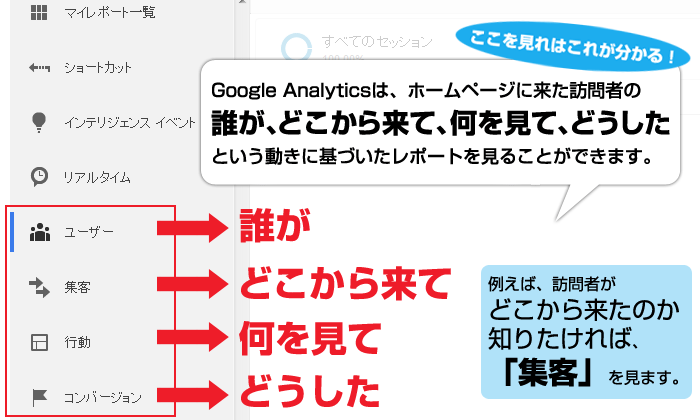
Googleアナリティクスでホームページのアクセス解析を始めたけれど、得られるデータが多すぎて、何をどう見て良いのかわからない・・・そんなGoogleアナリティクスビギナーさんのために、 アナリティクスのレポートの中で、「ここだけは見ておくべき4つのポイント」について解説していきます。
Googleアナリティクスへログイン後、左のメニューを見てみましょう。
Google アナリティクスは、ホームページにアクセスする訪問者の『誰が、どこから来て、何を見て、どうした』という動きに基づいたレポートを見ることができます。
例えば、訪問者がどこから来たのか知りたければ、「集客」を見ます。「集客」では、アクセスの元になっているホームページや検索に使用されたキーワードなどを知ることができます。
訪問者のリピート率を知れたければ「ユーザー」を、サイトの中で一番アクセス数の多いページが知れたければ「行動」を、そしてサイトの目的が達成されているかどうかを知るには「コンバージョン」を….というように、Googleアナリティクスの膨大なデータの中で迷うことなく答えを見つけるには、知りたい事を明確にし、それに合ったメニューから必要なデータを見つけるようにします。
データを見る時には、まず「何を知りたいのか」ということを考えてからレポートを見ると知りたい情報にたどりつけます。
1. ユーザー(誰が)
訪問者について詳しく知ることができます。訪問者の総数、閲覧ページ数、年齢や性別、国や都道府県、新規とリピーターの割合、パソコン・スマホ・タブレットの割合、使っているブラウザやOSの種類などがわかります。
2. 集客(どこから来て)
訪問者がどこから来たのか知ることができます。どのホームページを経由してやって来たのか、YahooやGoogleなどの検索エンジンで使われた検索キーワードなどがわかります。
3. 行動(何を見て)
訪問者がホームページ内でどのような動きをしたのか知ることができます。アクセスの多いコンテンツ、アクセスの少ないコンテンツ、ランディングページ(最初にアクセスしたページ)、離脱ページなどがわかります。
4. コンバージョン(どうしたか)
「お問い合わせ」や「商品購入」などの目標(=コンバージョン)の達成率がわかります。
コンバージョンとは、サイトで訪問者に「最後にして欲しい行動」のことです。例えば、オンラインショッピングのサイトなら、商品を購入するボタンをクリックしてもらうことであり、求人サイトなら、求人応募のボタンをクリックしてもらうことです。他にも、お問い合わせの送信であったり、サイトの目的によって、コンバージョンは様々です。
コンバージョンをサイトの目標として設定することで、訪問者がどんな経緯で目標に達したのかがわかります。
どのページがコンバージョンにつながるきっかけになったのか知ることで、サイトの改善点をみつけることができます。
Googleアナリティクスで得られたデータを正しく分析し、常にコンテンツ内容や導線などをメンテナンスすることが、コンバージョン率の高い、成果の出るサイトへの近道です。
次回は「ユーザー」「集客」「行動」「コンバージョン」について、それぞれを更に詳しく説明していきます。
更新は2~3週間後の予定です。



